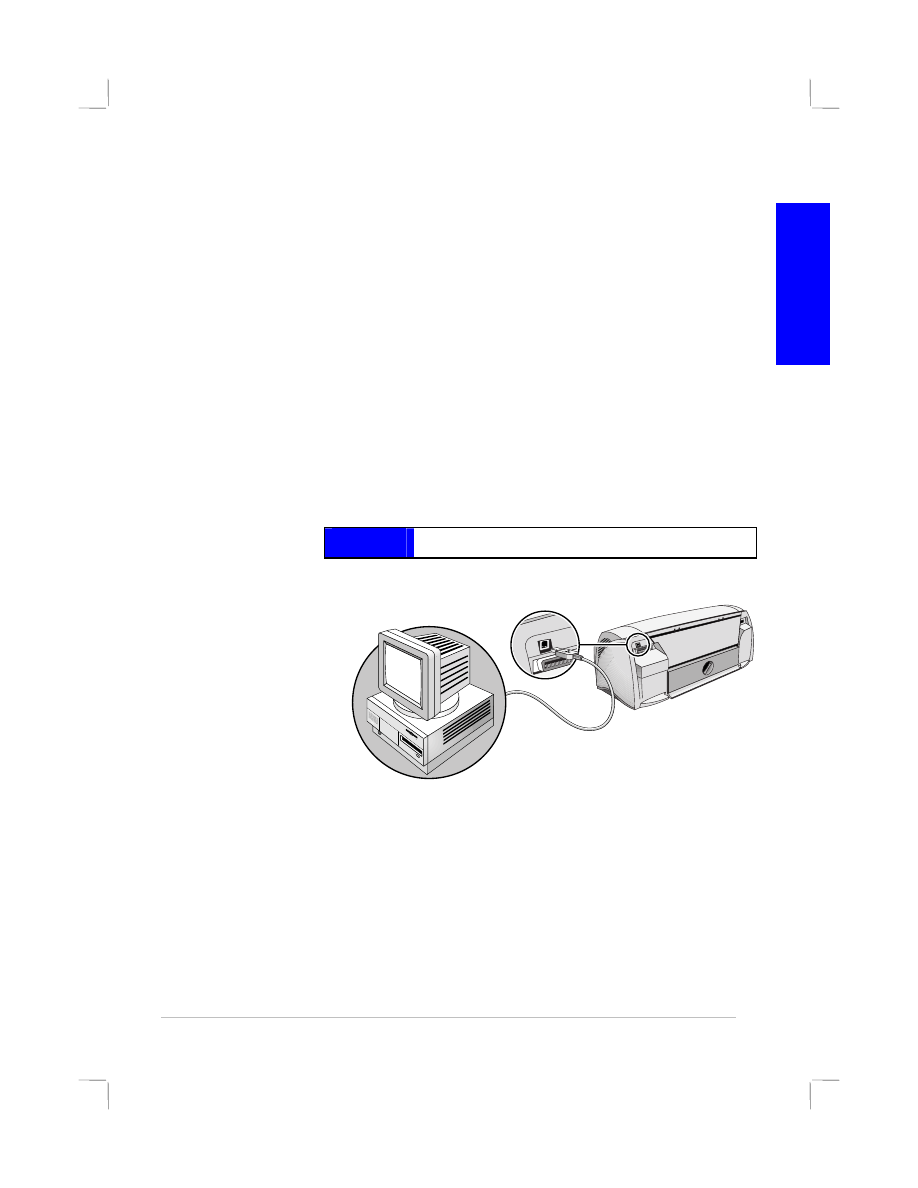
Aansluitingen via USB-poort (Windows 98)
Recente pc's zijn voorzien van USB-poorten die rechtstreeks op de USB-
poort van de printer kunnen worden aangesloten. Nadat de USB-kabel is
aangesloten, verschijnt de wizard
Nieuwe hardware gevonden
. Als dat
niet gebeurt, is uw computer vermoedelijk niet geconfigureerd voor USB-
gebruik. Gebruik in dat geval een parallelle kabel om de printer op de
computer aan te sluiten.
N.B. Voer de onderstaande stappen uit als u klaar bent met stap 1 t/m 5 in het
deel en configuratie op pagina 4 e.v.
1. Plaats de HP Printer Starter CD in uw cd-rom-station. Klik niet op het
printerinstallatiepictogram. Ga naar stap 2.
aansluitingen
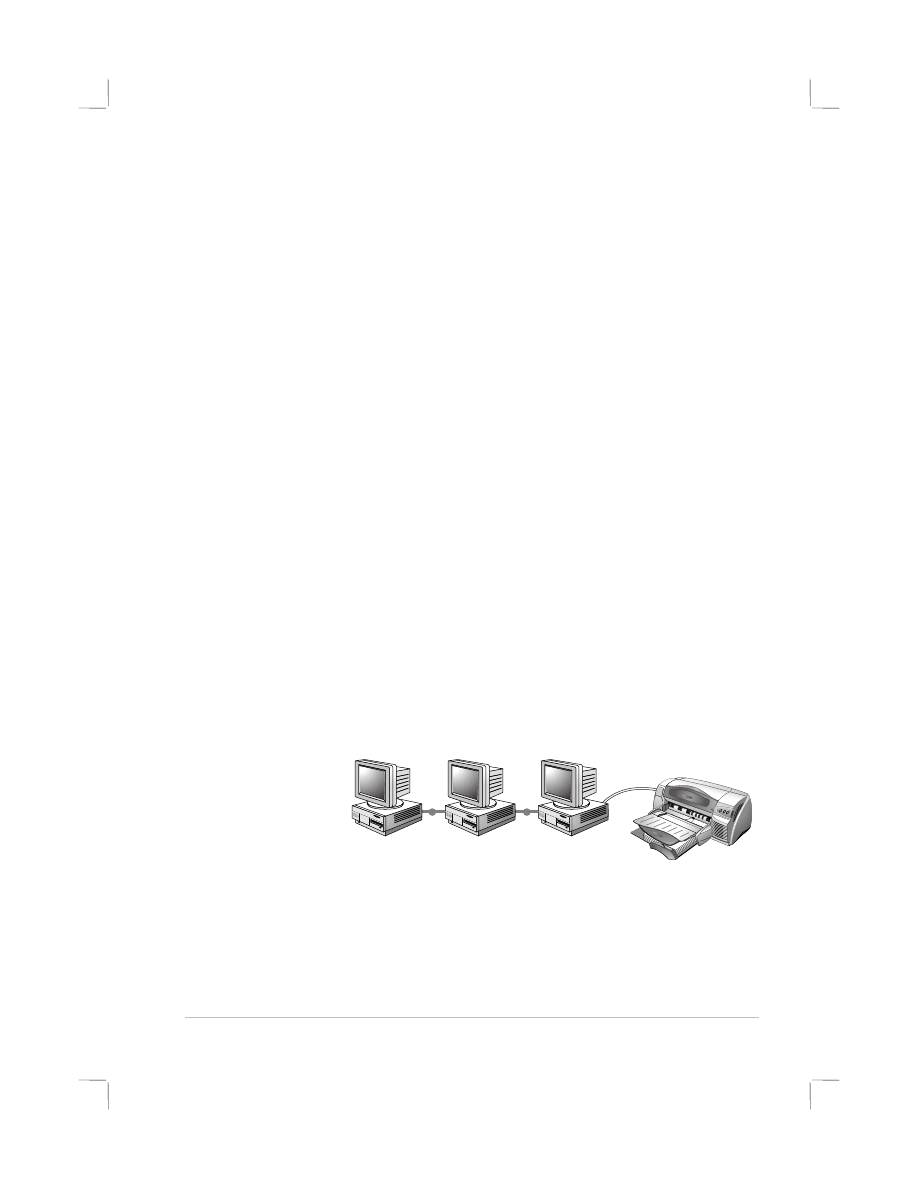
10
10
10
10
2. Zet de printer uit en sluit de USB-kabel aan (afzonderlijk aan te
schaffen; onderdeelnummer C6518A).
3. Zet de printer aan. Als de computer juist is geconfigureerd voor
gebruik met
USB, vindt Windows de printer.
4. De wizard
Nieuwe hardware
verschijnt.
a. Klik op
Volgende
totdat u wordt gevraagd een locatie voor de
software op te geven.
b. Klik op
Bladeren
, dubbelklik op het cd-pictogram (gewoonlijk
station D:), klik op de directory
Windows\Win98usb
en klik
vervolgens op
OK
.
c. Klik op
Volgende
om de volgende dialoogvensters te zien en
klik op
Voltooien
.
d. Klik op
Terug
als Windows geen stuurprogramma kan vinden en
herhaal stap 4a t/m 4c. Als de wizard
Nieuwe hardware
verdwijnt
voordat de installatie is voltooid, maakt u de USB-kabel los,
bevestigt u de kabel opnieuw en herhaalt u stap 4.
5. Installeer de printersoftware. Klik op
Volgende
en voer de installatie
uit aan de hand van de aanwijzingen op het scherm.
N.B. Sluit geen USB-kabel en parallelle kabel tegelijk op de printer aan.
Verifieer de installatie als volgt:
1. Zorg dat de USB-kabel juist is aangesloten en de printer aanstaat.
2. Open de eigenschappen van de printer in het
printerconfiguratiescherm.
3. In de tab
Details
controleert u of de printer voor gebruik met de
USB-poort is ingesteld.
4. In de tab
Algemeen
klikt u op
Testpagina afdrukken
. Zie Problemen
oplossen op pagina 21 als de testpagina niet wordt afgedrukt.